工作组模式下设置文件共享(转载)
来源:互联网 发布:义和团刀枪不入 知乎 编辑:程序博客网 时间:2024/05/22 12:51
很多人都会使用URL路径共享文件夹了,可是有多人知道如何设置指定哪些人可以看,哪些人不可以看,哪些人可以写,哪些人只能读呢?
也许朋友们都知道,在域里面这样设置很简单,但是在工作组模式下如何设置呢?开启GUEST吗?NO,那样对文件很不安全,小弟在此有一套自己的方法,在这里也许对初学者有些帮助,对高手来说,那真是班门弄斧了。
好了,废话不多说了,看文章和图说话:
我在虚拟机里面做试验,首先,要保证是在同一局域网内,然后要保证每一台电脑要能够相互拼通,有些使用了局域防火墙的朋友可以注意了,特别是瑞星防火墙,有防拼,防共享的,一定要解除掉。
在这里,我有两台PC(PC就是指personal computer个人计算机的简写),
一台电脑名为:rose,IP:192.168.0.1,
一台电脑名为:kelly,IP:192.168.0.2
其中电脑名为“ROSE”的做为共享文件夹服务器,也就是说,所有的用户要共享ROSE上的文件。
因此,在ROSE电脑上创建共享文件夹,名为:share.里面放点文件和其它内容。
第一步:
首先请确认两台电脑可以正常通讯。
如图:
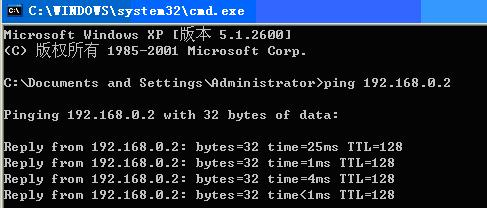
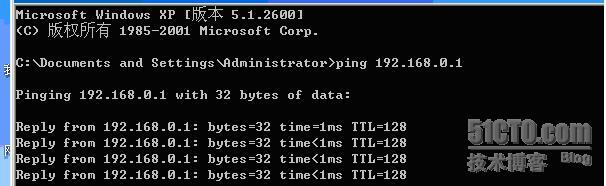
相互接通后,在ROSE电脑上,找到刚才创建的SHARE文件,右击,安全和共享,如果没有这一项,请打开任意一个文件夹,选择上面的工具,选择“文件夹选项”,选择“查看”,将“使用简单文件共享(推荐)”这项,勾去掉。确定即可。如图

第二步:
创建共享文件夹:
如图:
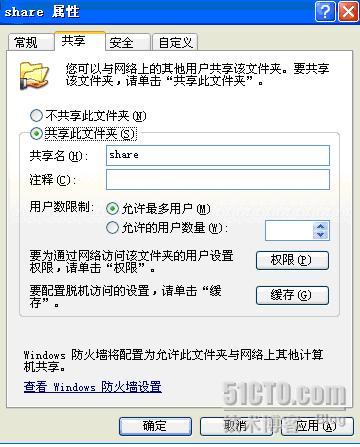
应用,确定。
第三步,先到KELLY电脑上,输入路径:“\\rose]\\rose”看看能否访问?
如图,即可正常访问,但是大部门情况下是不能访问的,具体原因很多,可以去网上搜一下,然后找到相关的答案。
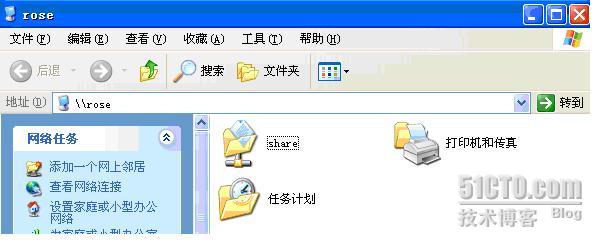
如果能访问了,看看能否打开share这个文件夹,能否访问里面的内容?答案是:只能访问,不能修改和新建。
如图:

第四步:这里是重要的一步,新建两个普通用户,一个为pt_w(一会用来只读共享),并设置简单密码:111111,供大多人使用,另一个为pt_wr(一会用来即可读,也可写的权限共享),设置复杂密码,仅给重要人士使用。。如图:
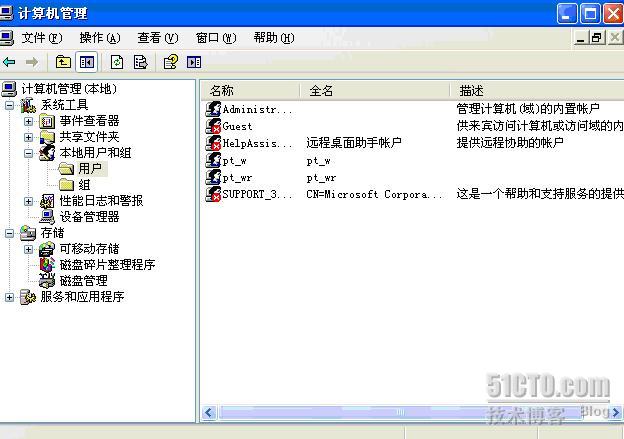
第五步:设置权限(重要):
将:
1、将everyone删除
2、给pt_w只读权限
3、给pt_wr完全控制权限。

并在安全选项卡中,一样添加以上两个用户,并赋予pt_w只读的权限,赋予pt_wr完全控制权限,如图:
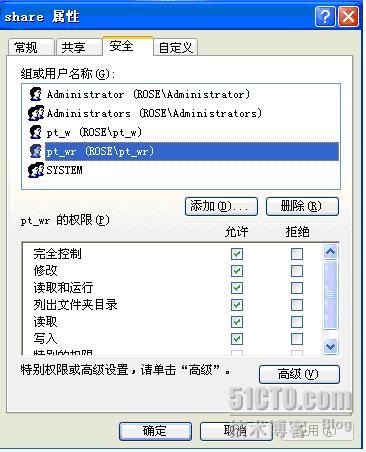
第六步,到KELLY电脑中验证一下,再次输入:\\rose
出现验证身份的对话框,如图:
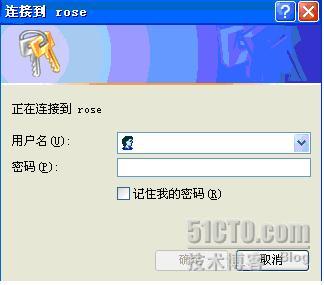
1、我们先用pt_w用户登陆:密码为111111。可读,不可写,不可删除。
2、我们退出后,再用pt_wr登陆。
3、这样就可以完全可以修改和创建文件的,在里面放点什么,都可以。
第七步:最后一步,假如要是勾选了记住密码,想用只读用户切换到有完全控制文件夹权限的用户,怎么办呢?
操作如下:
第一步:打开控制面板,点击一个用户,左上角,选择“管理我的网络密码”,找到网络计算机“rose”然后,删除它。
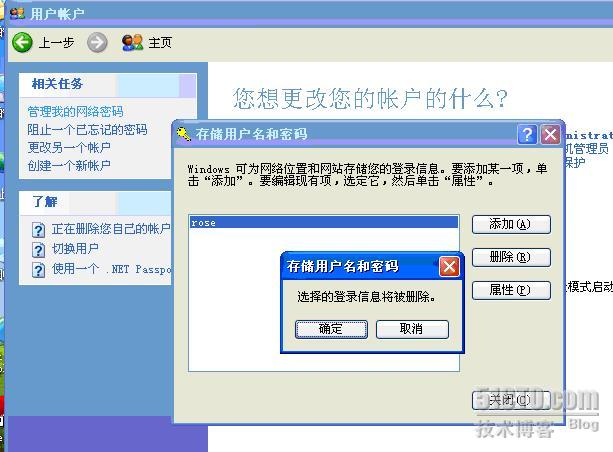
第二步:点击运行,输入:cmd,在命令行,输入 net use * /del 回车,输入“Y”确认删除。如图:
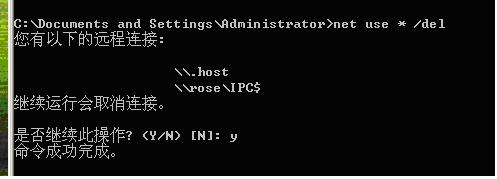
重新运行\\rose]\\rose就可以选择性的进行操作了。
- 工作组模式下设置文件共享(转载)
- 工作组模式下设置文件共享_我的技术论文_IT网络
- Win7局域网文件共享设置(使工作组其它机器获得访问权限)
- 对于win7上共享的文件在工作组的其他电脑上无权限访问的问题解决,以及工作组电脑无需密码登入访问设置
- Window下设置文件共享
- Windows XP 在工作组下使用管理共享
- VirtualBox 下设置共享文件方法
- vmware下linux与win文件共享(转载…
- posix多线程:工作组模式
- 怎么把不在一个局域内,但是在同一个工作组的电脑,设置成共享打印机
- 共享服务器模式设置
- 局域网内工作组的其他机器无法访问我的机器和上面的共享文件
- Linux下的经典文件共享设置(NFS篇)
- vmware下windows和linux文件共享的设置
- 在IIS下有关文件夹或文件共享-设置问题
- 虚拟机下fedora的网络和共享文件设置
- ubuntu下通过VMware tools设置文件共享
- 虚拟机下Ubuntu与主机共享文件的设置
- opencv反色图片(黑白互换)
- Web 开发
- Android之SQLite数据库
- 真的离职了
- 汇编里 import 和export
- 工作组模式下设置文件共享(转载)
- C++ 第十周实验报告1
- c++虚函数, 接口, 抽象类
- 页面post传值
- 大文件上传 进度条显示 (仿csdn资源上传效果)
- RO段、RW段和ZI段 --Image$$??$$Limit 含义
- How to get an X11 Window from a Process ID?
- ARM 汇编伪指令宏的用法详解(MACRO-MEND)
- VS2005 打开VS2008方法


